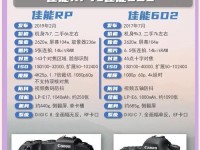路由器是现代家庭网络的核心设备之一,它可以将网络信号传输到各个终端设备,提供无线网络覆盖,使我们能够在家中自由地上网。然而,对于很多人来说,路由器的安装和配置却是一项困扰。本文将详细介绍如何快速安装和配置路由器,让你省去繁琐的操作步骤,轻松享受高速稳定的网络连接。

查看路由器包装盒
在安装路由器之前,第一步要查看路由器的包装盒,确保里面有没有遗漏的配件。通常,一个路由器的包装盒中会包含路由器主机、电源适配器、网线和说明书等配件。
选择合适的安装位置
选择一个合适的安装位置对于路由器的信号覆盖范围和传输速度至关重要。一般来说,最佳安装位置是在家庭中心位置,并且要避免与其他电子设备或金属障碍物靠得太近。

连接电源
将路由器主机通过电源适配器连接到电源插座,确保路由器得到稳定的电源供应。在连接电源之前,要先检查一下电源适配器是否与路由器兼容。
连接宽带网络
使用网线将路由器的WAN口与宽带调制解调器相连,确保能够接入互联网。在连接之前,要先检查一下网线的插头是否松动或损坏。
开启路由器
插上电源后,按下路由器主机背面的电源按钮,等待一段时间,直到路由器指示灯全部点亮,并且信号稳定。

连接无线设备
打开你的手机、电脑或其他无线设备的Wi-Fi设置界面,搜索并连接到你刚刚安装的路由器的无线网络。输入密码后,等待设备成功连接到网络。
进入管理界面
打开浏览器,在地址栏中输入“192.168.1.1”或“192.168.0.1”,进入路由器的管理界面。如果你不知道路由器的管理地址,可以在说明书中找到相应的信息。
设置管理员密码
在管理界面中,找到设置管理员密码的选项,并设置一个安全的密码。管理员密码用于登录和管理路由器的各项功能,一定要记住并妥善保管。
配置无线网络名称
在管理界面中,找到无线设置或无线网络名称选项,为你的路由器设置一个易于识别的无线网络名称(SSID)。确保网络名称没有与周围其他无线网络重复。
设置无线密码
同样在管理界面的无线设置中,设置一个强密码来保护你的无线网络。强密码应该包含字母、数字和特殊字符,并且长度不少于8位。
配置其他高级选项
如果你对路由器的其他高级功能感兴趣,可以在管理界面中找到相应的选项进行配置。例如,端口转发、MAC地址过滤、QoS等功能。
检查配置是否生效
完成所有设置后,记得保存并应用配置。可以通过手机或电脑再次连接到无线网络,确保配置生效并能正常上网。
添加其他设备
除了手机和电脑,你还可以通过管理界面为其他智能设备添加无线网络连接,如智能电视、智能音响等。
解决常见问题
如果在安装和配置过程中遇到问题,可以查阅说明书或者联系路由器厂家的技术支持。常见问题可能包括信号覆盖不稳定、无法连接互联网等。
通过以上简单的几个步骤,你可以轻松地安装和配置你的路由器。无论是为家庭使用还是办公环境,路由器的快速安装将为你带来快速、稳定的网络连接。如果你遇到任何问题,不要忘记查阅说明书或寻求厂家的技术支持。祝你上网愉快!